Windows никогда особо не задумывается о выборе места появления нового окна, оставляя на усмотрение приложений задачу запоминать положение окон. Проблема в том, что многие приложения плохо помнят, где они находились при закрытии, а использование нескольких экранов только ухудшает ситуацию.
С новыми версиями Windows можно провернуть небольшой фокус. Начните с запуска приложения и наблюдайте за тем, где откроется окно. Перетащите окно на другой экран, после чего, удерживая Shift, щелкните на кнопке закрытия. В следующий раз, когда вы откроете программу, она появится на том же экране. Вариант Shift-H не сработал?
Наряду с забывчивыми приложениями существуют утилиты для того, чтобы заставить их открываться в нужном месте, например, программа Actual Tools Multiple Monitors, описанная в предыдущем разделе, позволяет указывать, должно ли новое окно открыться на активном экране или на экране, где располагается головное окно. Можно также прописать конкретные правила для каждой программы.
Такая проблема может возникнуть из-за драйверов видеокарт; зайдите на сайт производителя вашей видеокарты и скачайте обновление драйвера, после чего попытайтесь снова.
В действительности же именно разработчик приложения должен убедиться в том, что программа запоминает, на каком экране она была запущена в последний раз. Если программа ведет себя при работе с несколькими мониторами неправильно, не стесняйтесь обращаться к разработчику и запрашивать способы устранения неполадок.
Как развернуть одно приложение или игру на несколько экранов
Возможно, самое странное ограничение для компьютера с несколькими мониторами — это то, что Windows не позволяет развернуть окно за пределы одного экрана. Конечно, можно растянуть окна большинства приложений на весь Рабочий стол вручную, но это слишком трудоемкая задача, ведь она должна выполняться одним щелчком на кнопке.
Утилита DisplayFusion, упомянутая ранее, позволяет разворачивать окна на весь Рабочий стол, а также использовать «горячие клавиши».
У большинства людей возникают проблемы с играми и просмотром видео. Любая программа, которая использует процессор 3D-видеокарты или наложение видеоизображений, может работать некорректно при растягивании одного окна более чем на один экран.
Чтобы испытать, насколько хорошо компьютер ведет себя при растягивании видеоизображения, откройте клип при помощи проигрывателя Windows Media Player, а затем перетащите окно таким образом, чтобы одна его половина располагалась на одном экране, а вторая — на другом. Если это сработает, значит, аппаратное обеспечение поддерживает Режим гибридного растягивания. Если нет, проверьте обновления для драйвера вашей видеокарты. Драйвер является ключевым фактором в определении того, как хорошо ваш ПК работает с функцией нескольких мониторов. Если оба монитора используют один и тот же видеоадаптер или у вас две видеокарты с одним и тем же графическим чипом, который может управляться одним драйвером, тогда, вероятнее всего, вам удастся растянуть 3D-игpy на несколько мониторов.
Что делать, если приложение запускается на несуществующем экране? Окно этого приложения отображается на панели задач, отсвечивается как активное при обращении к нему, но не может быть обозримо на текущем мониторе компьютера. Так бывает, когда к компьютеру некогда подключался второй монитор или телевизор, и работа с приложением, соответственно, проводилась на втором таком мониторе или телевизоре.
Второй дисплей впоследствии был отключён аппаратно, но в системных настройках Windows о нём до сих пор хранится информация. И перенесённые некогда на этот второй дисплей приложения продолжают запускаться на нём.
Здесь можно поступить по-разному.
1. Системные настройки экрана
Чтобы окно приложения переместилось на основной дисплей, необходимо в настройках Windows убрать информацию о втором дисплее. Для этого в Windows 7 и 8.1 нужно на рабочем столе вызвать контекст-меню и выбрать «Разрешение экрана».
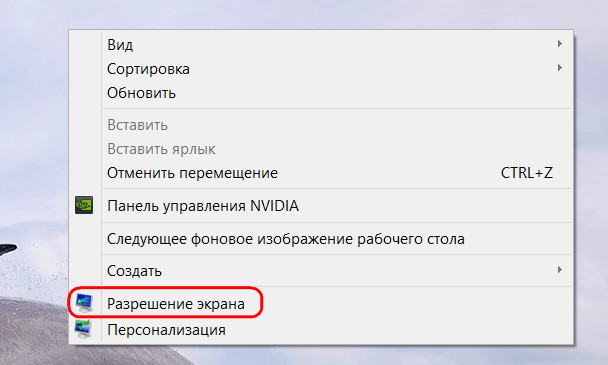
В открывшихся настройках далее жмём кнопку «Определить», чтобы понять, под каким порядковым номером в системе значится текущий монитор.
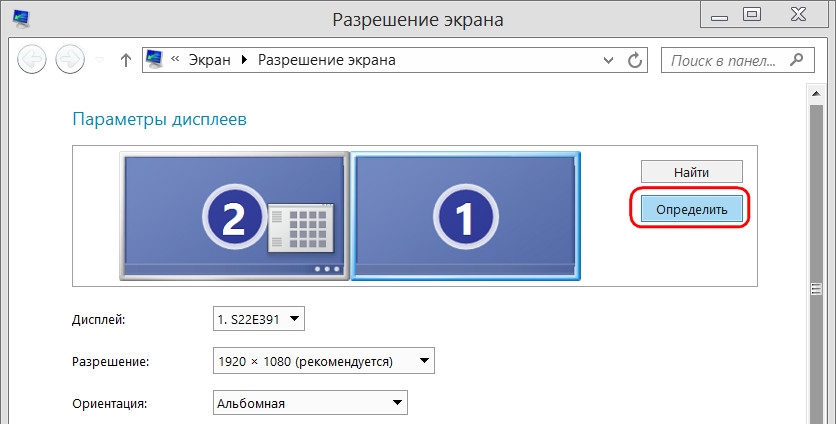
Далее на экране увидим цифру 1, 2 и далее по порядку, если мониторов подключалось более. И вот эту цифру необходимо выбрать в окне настроек ниже, в графе «Несколько дисплеев». Нужно указать значение «Отобразить рабочий стол на ….» и далее выбрать 1 или 2. Или другую цифру. Выбираем и жмём «Применить».
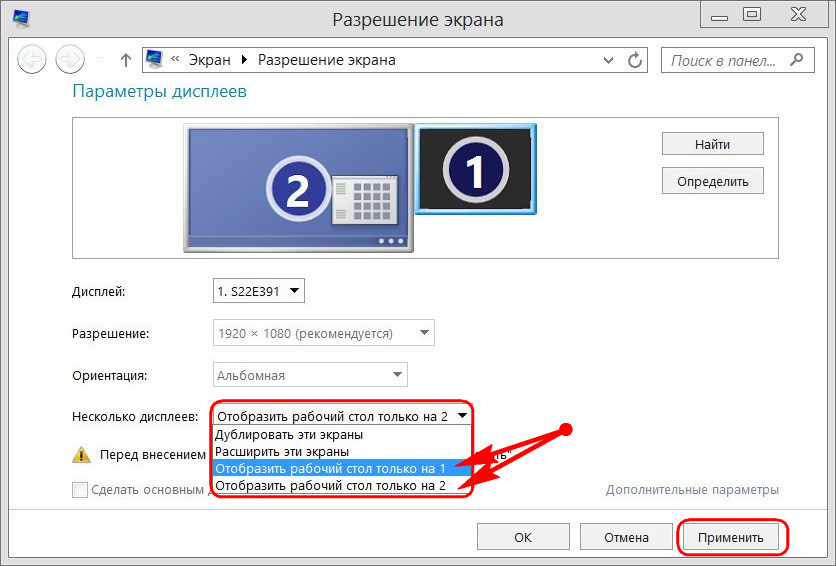
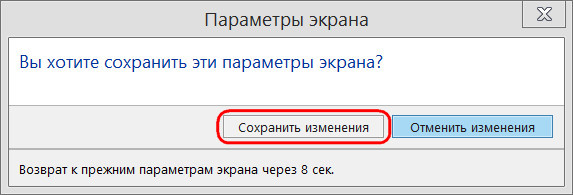
В среде Windows 10 всё делается точно так же, но в формате UWP -параметров. На рабочем столе выбираем «Параметры экрана».
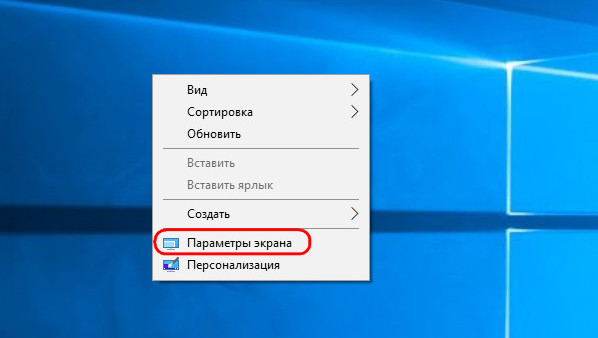
Жмём «Обнаружить».
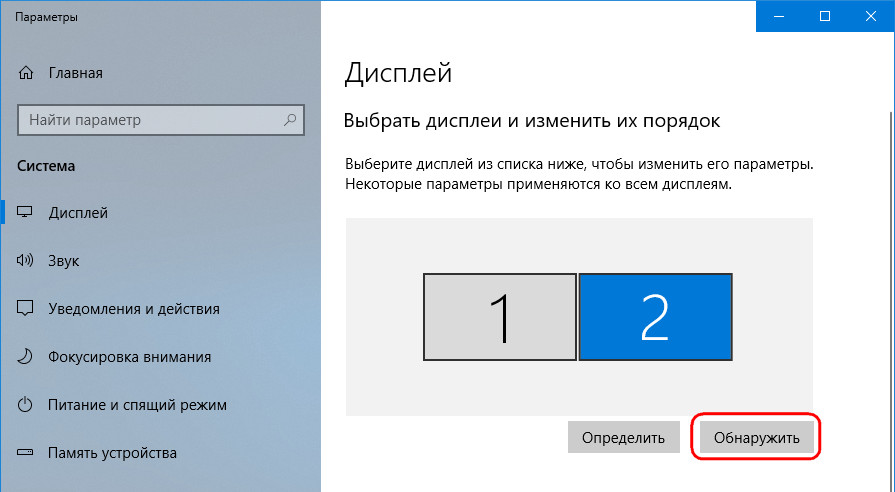
Ниже выбираем «Показать только на …» и указываем номер текущего монитора.
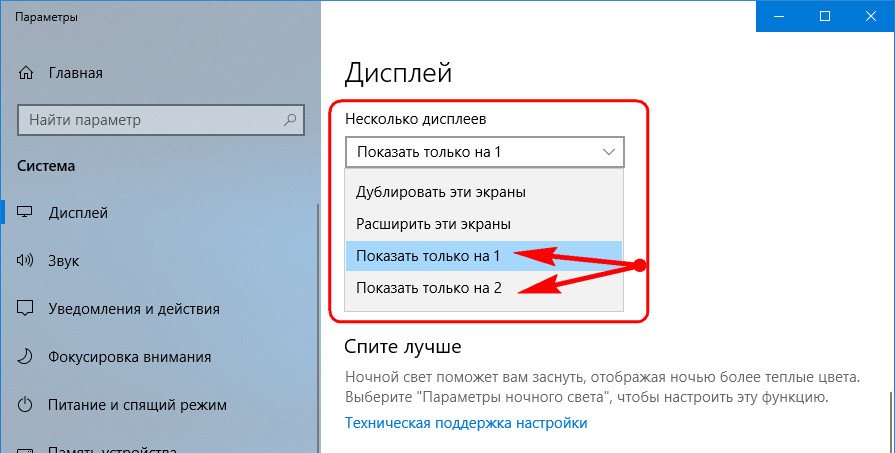
2. Меню настройки экранов по клавишам Win+P
Если дело имеем с досадной ситуацией, что как раз таки окно панели управления или приложения «Параметры» Win10, где настраивается всё, что описано выше, открывается на несуществующем дисплее, можно прибегнуть к следующему методу.
Жмём клавиши Win + P для запуска упрощённого меню настройки экранов. Здесь можно было бы сразу отключить второй дисплей, выбрав либо «Только экран компьютера», либо «Только второй экран». Но для этого необходимо точно знать, какой из дисплеев под каким номером значится в системе. Если по ошибке отключим основной монитор, тогда придётся запускаться в безопасном режиме. Так что лучше в этом меню выбрать «Дублировать», что приведёт, соответственно, к дублированию изображения на всех подключённых экранах.
Затем можем настроить основной монитор так, как показано в первом пункте статьи.
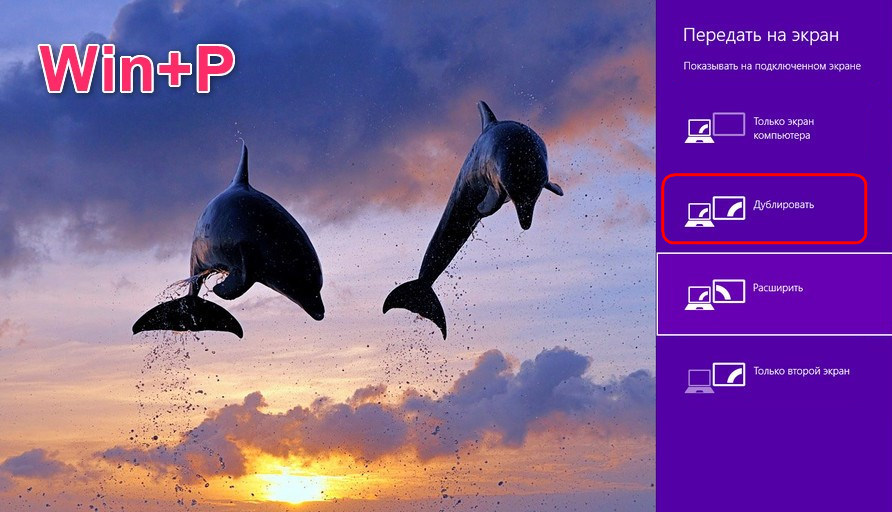
Меню по клавишам Win + P работает во всех актуальных Windows – 7, 8.1 и 10.
Как только в системе будут применены настройки для одного экрана, все приложения переместятся на него. И будут запускаться только на нём.
3. Перемещение окна с помощью горячих клавиш
Способ, которым можно очень быстро вернуть окно только одного нужного приложения на основной монитор, при этом не возиться с системными настройками экранов – это перемещение такого окна с помощью горячих клавиш.
Активируем приложение кликом по его ярлыку на панели задач Windows. И далее жмём Win + Shift + стрелка вправо / влево . Жать можно любую из стрелок. Эта комбинация работает во всех актуальных Windows и служит для быстрого перемещения окон между дисплеями.
Купил телек на 40», хочу на нем запускать полноэкранные игры. в настройках драйвера выставляю его в отдельный x-screen (1).
Некоторые игры запускаются на нем, когда с него запускаешь (типа supertuxkart), при этом мой монитор гаснет, и заставить его работать можно только ребутом. Большинство игр (пробовал игры со стима) нагло стартуют в первом мониторе. в частности, все игры вальве идут только в первом. В настройках HL, например, нашел пункт на выбора монитора, но установка второго монитора в этих настройках ни на что не влияет — игра все равно запускается в первом.
пробовал запускать с параметром (не помню сейчас, как он пишется) который запускает на конкретном мониторе приложение. С любыми программами типа браузеров, плеера — все норм, с играми не-а.
Любая помощь приветствуется
Заранее благодарю.

На самом деле, все зависит от приложения. Как правило, перед запуском идет получение данных по мониторам, какой из них праймари (первичный) и запуск происходит на нем.
Лучший вариант, если в самом приложении предусмотрен выбор монитора.
В теории, можно попробовать написать скрипт для запуска приложения, который будет временно менять телеящик на primary (например, через xrandr).
Как правило, перед запуском идет получение данных по мониторам, какой из них праймари (первичный) и запуск происходит на нем.
у меня некоторые игры стартуют на том монике, с которого были запущены, но, увы, не все.
Лучший вариант, если в самом приложении предусмотрен выбор монитора. в вальвовских играх оно как бэ есть, но все равно запускается на основном.
В теории, можно попробовать написать скрипт для запуска приложения
попробуете?:)

Попробовал. Глючит. Видимо, кеды пытаются как-то перехватывать контроль за этим делом и получается плохо.
Пробовал так:
xrandr —output айди_монитора —primary
запуск программы
xrandr —output айди_другого_монитора —primary
Если честно, ставить другую DE и экспериментировать с этим — как-то лениво.
другую де как раз не надо, ибо кеды)

Сие для того, чтобы понять, в кедах дело или нет.
Попробовал тут запускать одно из своих поделий на OpenGL на непервичных мониторах.
В качестве библиотеки оконного инструментария использовалась GLFW 3, ранее для определения первичного монитора использовалась функция glfwGetPrimaryMonitor, теперь же использовал glfwGetMonitors для получения списка (массива указателей) подключенных мониторов и поочередно запускал программу, создавая полноэкранный контекст, на правом и левом мониторах (у меня три на десктопе).
Сделанные выводы:
1) Если корректно читать параметры монитора (в данном случае речь о разрешении) — запуск контекста происходит абсолютно корректно на указанном мониторе, остальные при этом не гаснут, не переинициализируются и контент на них доступен для управления мышью (можно таскать окна, работать). Идеально.
2) Если указать неродное разрешение при запуске на первичном мониторе — происходит переинициализация всего видеовывода (все мониторы гаснут, после чего включаются, на первичном меняется разрешение, на остальных — остается прежним). После закрытия программы все возвращается на круги своя тем же методом переинициализации.
3) Если указать неродное разрешение при запуске на непервичном мониторе — труба, кеды ловят глюк, все мониторы показывают черноту с попытками что-то отрисовать, но все это — зверские артефакты. Решается только перезапуском иксов.
В третьем случае — баг. Возможно, кед, а может и чего ниже. Поэтому запускаемое на ящике приложение должно быть в его родном разрешении, пробуйте настроить игру перед запуском на нужное.
Если кто-нибудь понимает ситуацию с многомониторной конфигурацией лучше — прокомментируйте.
спасибо за разъяснение. Да, примерно так все и происходит: когда игра таки запускается на втором мониторе — гаснет первый, но чаще проблема как раз в том, что игра тупо запускается на первом. И да, не всегда в игре можно проставить четко то разршение, которое есть на мониторе.. что тогда делать?
в халве ставил четко второй моник в настройках и его же разрешение — стартует сугубо в первом окне..

Ну, единственное общее и работающее во всех случаях решение в данной ситуации — программно выключать монитор, играть, затем включать обратно =)
додул заглянуть в логи. Там это
[ 2776.316] (II) NVIDIA(GPU-0): Display (SAMSUNG (DFP-0)) does not support NVIDIA 3D Vision
[ 2776.316] (II) NVIDIA(GPU-0): stereo.
шо ему надо?:)

Да ничего ему не надо, просто ящик не поддерживает 3D Vision.
Источник: itehnology.ru
Как иметь два экрана в Windows?
Щелкните правой кнопкой мыши любую пустую область рабочего стола и выберите «Разрешение экрана». (Снимок экрана для этого шага приведен ниже.) 2. Щелкните раскрывающийся список «Несколько дисплеев», а затем выберите «Расширить эти дисплеи» или «Дублировать эти дисплеи».
Как настроить два монитора в Windows 10?
Шаг 2: Настройте дисплей
- Щелкните правой кнопкой мыши в любом месте рабочего стола и выберите Параметры экрана (Windows 10) или Разрешение экрана (Windows 8).
- Убедитесь, что отображается правильное количество мониторов.
- Прокрутите вниз до пункта «Несколько дисплеев», при необходимости щелкните раскрывающееся меню и выберите вариант отображения.
Может ли Windows 10 делать разделенный экран?
Вы хотите разделить экран рабочего стола на несколько частей, просто удерживайте нужное окно приложения с помощью мыши и перетаскивайте его в левую или правую часть экрана, пока Windows 10 не даст вам визуальное представление о том, где будет располагаться окно. Вы можете разделить экран монитора на четыре части.
Как разделить экран на два монитора Windows 10?
Как переставить несколько дисплеев в Windows 10
- Открыть настройки.
- Нажмите «Система».
- Нажмите на дисплей.
- В разделе «Выбор и перестановка дисплеев» перетащите каждый дисплей, чтобы изменить их расположение на рабочем столе в соответствии с их физическим расположением.
- Нажмите кнопку Применить.
Как создать ярлык для разделенного экрана?
Секрет заключается в нажатии клавиши Windows и клавиш со стрелками:
- Клавиша Windows + стрелка влево заставляет окно заполнять левую половину экрана.
- Клавиша Windows + стрелка вправо заставляет окно заполнять правую половину экрана.
- Клавиша Windows + стрелка вниз сворачивает развернутое окно, нажмите еще раз, чтобы свернуть его полностью.
Могу ли я подключить к ноутбуку 2 монитора?
Поэтому я подключаю кабель VGA первого внешнего монитора к порту VGA на моем ноутбуке. 2) Подключите кабель второго внешнего монитора к другому правильному порту на вашем ноутбуке. Поэтому я подключаю кабель HDMI второго внешнего монитора к порту HDMI на моем ноутбуке. если вы используете Windows 8/7, щелкните Разрешение экрана.
Как заставить Windows 10 распознавать мой второй монитор?
Windows 10 не может обнаружить второй монитор
- Перейдите к клавише Windows + клавиша X, а затем выберите Диспетчер устройств.
- Найдите нужное в окне диспетчера устройств.
- Если этот параметр недоступен, щелкните его правой кнопкой мыши и выберите «Удалить».
- Снова откройте Диспетчер устройств и выберите Сканировать на предмет изменений оборудования, чтобы установить драйвер.
Как разделить экран в Windows 10?
С помощью мыши:
- Перетащите каждое окно в нужный угол экрана.
- Прижмите угол окна к углу экрана, пока не увидите контур.
- БОЛЬШЕ: Как перейти на Windows 10.
- Повторите для всех четырех углов.
- Выберите окно, которое хотите переместить.
- Нажмите клавишу Windows + влево или вправо.
Какие кабели нужны для двух мониторов?
Подключите шнуры питания к удлинителю. При желании подключите первый монитор к компьютеру через порт HDMI или через порт VGA. Сделайте то же самое для второго монитора. Если на вашем компьютере есть только один порт HDMI и один порт VGA, что является обычным явлением, найдите адаптер для завершения подключения.
Как настроить двойные мониторы?
Часть 3 Настройка параметров отображения в Windows
- Откройте Пуск. .
- Открыть настройки. .
- Щелкните Система. Это значок в виде монитора компьютера в окне настроек.
- Щелкните вкладку Display.
- Прокрутите вниз до раздела «Несколько дисплеев».
- Щелкните раскрывающийся список «Несколько дисплеев».
- Выберите вариант отображения.
- Нажмите «Применить».
Как подключить 2 монитора к ноутбуку HP?
Настройка дополнительного монитора HP All-In-One для настольных ПК
- Сначала вам понадобится USB-видеоадаптер (доступен с выходами VGA, HDMI и DisplayPort).
- Подключите компьютер к видеоадаптеру USB.
- В зависимости от входов, доступных на втором мониторе, подключите его к адаптеру USB-видео с помощью кабеля VGA, HDMI или DisplayPort.
Как открыть несколько окон в Windows 10?
Делайте больше с многозадачностью в Windows 10
- Нажмите кнопку «Просмотр задач» или нажмите Alt-Tab на клавиатуре, чтобы просматривать приложения или переключаться между ними.
- Чтобы использовать два или более приложений одновременно, возьмитесь за верхнюю часть окна приложения и перетащите его в сторону.
- Создавайте разные рабочие столы для дома и работы, выбрав «Просмотр задач»> «Новый рабочий стол», а затем открыв приложения, которые хотите использовать.
Как использовать несколько рабочих столов в Windows 10?
Как переключаться между виртуальными рабочими столами в Windows 10
- Нажмите кнопку «Просмотр задач» на панели задач. Вы также можете использовать сочетание клавиш Windows + Tab на клавиатуре или провести одним пальцем слева от сенсорного экрана.
- Щелкните Рабочий стол 2 или любой другой виртуальный рабочий стол, который вы создали.
Как увеличить размер экрана в Windows 10?
Шаг 2: Настройте дисплей
- Щелкните правой кнопкой мыши в любом месте рабочего стола и выберите Параметры экрана (Windows 10) или Разрешение экрана (Windows 8).
- Убедитесь, что отображается правильное количество мониторов.
- Прокрутите вниз до пункта «Несколько дисплеев», при необходимости щелкните раскрывающееся меню и выберите вариант отображения.
Как отображать разные вещи на двух мониторах?
Щелкните стрелку в раскрывающемся меню рядом с «Несколько дисплеев» и выберите «Расширить эти дисплеи». Выберите монитор, который вы хотите использовать в качестве основного дисплея, а затем установите флажок «Сделать это моим основным дисплеем». Главный дисплей содержит левую половину расширенного рабочего стола.
Как переключаться между мониторами?
Нажмите «Shift-Windows-стрелка вправо или стрелка влево», чтобы переместить окно в то же место на другом мониторе. Нажимайте «Alt-Tab» для переключения между открытыми окнами на любом мониторе. Удерживая «Alt», нажимайте «Tab» несколько раз, чтобы выбрать другие программы из списка, или щелкните одну, чтобы выбрать ее напрямую.
Как подключить второй экран к ноутбуку?
Щелкните Пуск, Панель управления, Оформление и персонализация. Выберите «Подключить внешний дисплей» в меню «Дисплей». То, что показано на вашем главном экране, будет дублировано на втором дисплее. Выберите «Расширить эти дисплеи» в раскрывающемся меню «Несколько дисплеев», чтобы развернуть рабочий стол на обоих мониторах.
Как заставить разделить экран?
Здесь вы найдете флаг, который позволяет принудительно использовать многооконный режим для тех приложений, которые его явно не поддерживают:
- Откройте меню параметров разработчика.
- Нажмите «Принудительно изменить размер действий».
- Перезагрузите телефон.
Как включить разделение экрана в Oreo?
- Шаг 1 Войдите в обзорный экран. Если вы видите кнопку «Недавние», нажмите на нее, чтобы перейти на экран обзора.
- Шаг 2 Включите режим разделения экрана. Коснитесь или удерживайте значок в верхней части карточки отдельного приложения, пока не появится подменю.
- Шаг 3 Выйдите из режима разделения экрана.
Как использовать разделенный вид?
Используйте два приложения Mac бок о бок в режиме Split View
- Удерживайте кнопку полноэкранного режима в верхнем левом углу окна.
- Когда вы удерживаете кнопку, окно сжимается, и вы можете перетащить его в левую или правую часть экрана.
- Отпустите кнопку, затем щелкните другое окно, чтобы начать использовать оба окна рядом.
Как настроить два монитора в Windows 10?
Настройте два монитора в Windows 10
- Убедитесь, что ваши кабели правильно подключены к новым мониторам.
- Выберите способ отображения рабочего стола.
- Щелкните правой кнопкой мыши в любом месте рабочего стола и выберите «Параметры экрана», чтобы открыть страницу «Экран».
Могу ли я иметь два монитора только с одним портом VGA?
Большинство компьютеров имеют подключение VGA, DVI или HDMI, как показано ниже, и их характеристики могут сильно различаться в зависимости от модели. Этот старый ПК имеет только один видеовыход (VGA) справа. Для установки второго монитора необходимо добавить разветвитель или видеокарту. Этот компьютер позволяет запускать два монитора одновременно.
Можете ли вы играть на двух мониторах?
Установка с двумя мониторами позволяет вам наслаждаться многозадачностью, играя в любимые видеоигры. В таком случае BenQ EX3203R с очень тонкой рамкой и разрешением 1440p может стать хорошим дополнением к существующему экрану.
Могу ли я подключить к ноутбуку второй монитор?
Порты на вашем компьютере будут классифицированы как DVI, VGA, HDMI или Mini DisplayPort. Убедитесь, что у вас есть правильный кабель для подключения второго монитора к ноутбуку с использованием того же типа подключения. Если HDMI, то используйте кабель HDMI для подключения монитора к порту HDMI на ноутбуке.
Как подключить по беспроводной сети 2 экрана ноутбука к Windows 10?
Как превратить ваш компьютер с Windows 10 в беспроводной дисплей
- Откройте центр действий.
- Щелкните Проецирование на этот компьютер.
- Выберите «Доступен везде» или «Доступен везде в защищенных сетях» в верхнем раскрывающемся меню.
- Нажмите Да, когда Windows 10 предупредит вас о том, что другое устройство хочет проецировать изображение на ваш компьютер.
- Откройте центр действий.
- Нажмите Connect.
- Выберите принимающее устройство.
Как подключить 2 ноутбука по беспроводной сети?
Чтобы начать работу, откройте панель управления и щелкните Центр управления сетями и общим доступом.
- В следующем диалоговом окне щелкните ссылку «Установить новое соединение» или «сеть» внизу.
- В диалоговом окне нового подключения прокрутите вниз, пока не увидите параметр «Настроить одноранговую беспроводную сеть (компьютер-компьютер)».
Источник: frameboxxindore.com
Как настроить два монитора на настольном компьютере
Увеличьте продуктивность работы с дополнительным монитором.
Менее 1 мин. |
Содержание показать
Если вам кажется, что на рабочем столе никогда не бывает достаточно места, второй монитор имеет огромное значение. Больше не нужно переключаться между вкладками или двигать окна. Наконец-то у вас будет достаточно места на экране для всех ваших задач. После того, как вы разберетесь с выбором монитора, настроить два монитора не трудно. Мы покажем вам, как настроить два монитора в каждой операционной системе.
БЫСТРЫЙ ОТВЕТ
Чтобы настроить два или несколько мониторов в Windows, если вы уже подключили монитор по кабелю, нажмите клавишу Windows + I, чтобы открыть меню «Настройки». В «Настройках» перейдите в «Система» > «Дисплей», чтобы показать все подключенные мониторы. Если их нет, нажмите «Обнаружить» и, если он по-прежнему не появляется, убедитесь, что все кабели правильно подключены. После того, как вы увидите все подключенные мониторы в меню «Дисплей», измените их графическое представление, чтобы оно соответствовало вашей физической настройке, затем выберите один мониторов, прокрутите вниз и настройте параметры. Повторите этот последний шаг со всеми другими подключенными мониторами.
ПЕРЕЙТИ К ОСНОВНЫМ РАЗДЕЛАМ
- Что нужно для настройки двух мониторов
- Как настроить несколько мониторов в Windows 10 и 11
- Как настроить два монитора на macOS
- Как настроить несколько мониторов в Ubuntu Linux
- Как настроить два монитора на Chromebook
Что нужно для настройки нескольких мониторов
Предположим, у вас уже есть компьютер, подходящий второй монитор и способ его крепления. Но есть ли у вас все, что вам нужно?
- Видеокарта, поддерживающая более одного монитора. Это большинство в наши дни. Если вы не уверены, чтобы узнать погуглите модель.
- Дополнительная розетка для второго монитора, в идеале на удлинителе с сетевым фильтром.
- Правильные кабели в зависимости от того, какие порты вы будете использовать. Стандартные порты для подключения дисплеев включают HDMI, DVI, VGA, DisplayPort, Thunderbolt и USB Type-C.
- Если вы используете ноутбук, у которого мало портов, мы рекомендуем приобрести док-станцию USB Type-C с дополнительными портами, включая порт HDMI.
- Возможно переходники. Пользователи macOS, пытающиеся подключить монитор стороннего производителя, определенно должны будут изучить адаптеры.
После того, как вы все правильно подключили, компьютер должен обнаружить оба монитора и отобразить рабочий стол на обоих из них. Даже если сразу все выглядит хорошо, давайте погрузимся в системные настройки и внесем некоторые улучшения. Вы захотите отрегулировать ориентацию, разрешение мониторов и многое другое. Мы покажем некоторые приемы устранения неполадок.
Как настроить два монитора на компьютере с Windows
Если ваш компьютере с Windows распознает второй монитор, он должен автоматически отобразить копию рабочего стола. Перейдите в Пуск > Настройки > Система > Дисплей, где вы должны увидеть графическое представление ваших мониторов. Если дисплей отсутствует, щелкните «Обнаружить» или «Несколько дисплеев» > «Обнаружить» . Если монитор по-прежнему не отображается, устраните неполадки с кабелями, портами или настройкой видеокарты.
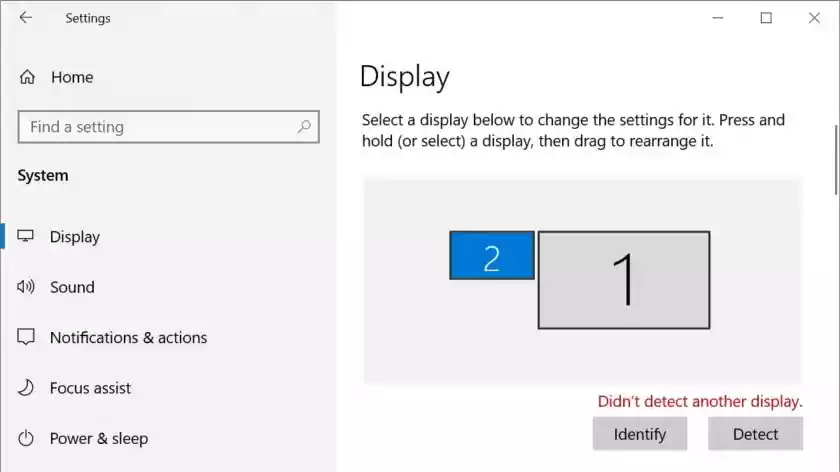
Чтобы настроить отдельные параметры отображения, щелкните и выберите соответствующее поле отображения (вверху выбрано №2), затем прокрутите вниз до пункта «Масштаб и макет», где вы можете изменить масштаб, разрешение и ориентацию отображения.
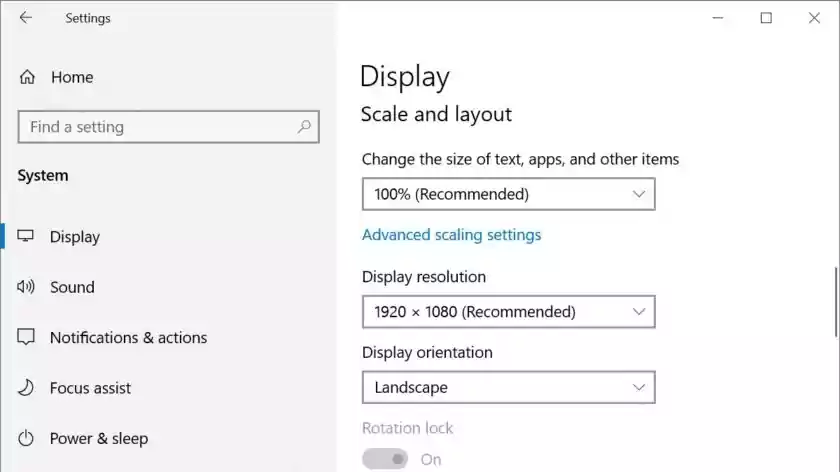
Изменение расположения дисплеев, отображаемых в меню «Настройки», изменяет способ перемещения мыши и окон между дисплеями при расширении рабочего стола. Вместо того, чтобы располагать два монитора рядом друг с другом, у вас может быть экран ноутбука с настольным монитором сверху. Обязательно нажмите Применить, чтобы сохранить изменения.

Если вы не уверены, какой именно дисплей, нажмите «Определить», и на каждом из ваших мониторов должен появиться другой номер.

Чтобы изменить способ отображения рабочего стола на мониторах, прокрутите вниз до раздела «Несколько дисплеев» и выберите нужный вариант в раскрывающемся меню. Выберите Расширить эти дисплеи, чтобы увеличить площадь экрана. Здесь вы также можете установить флажок Сделать это моим основным дисплеем, что сделает его активным рабочим столом.
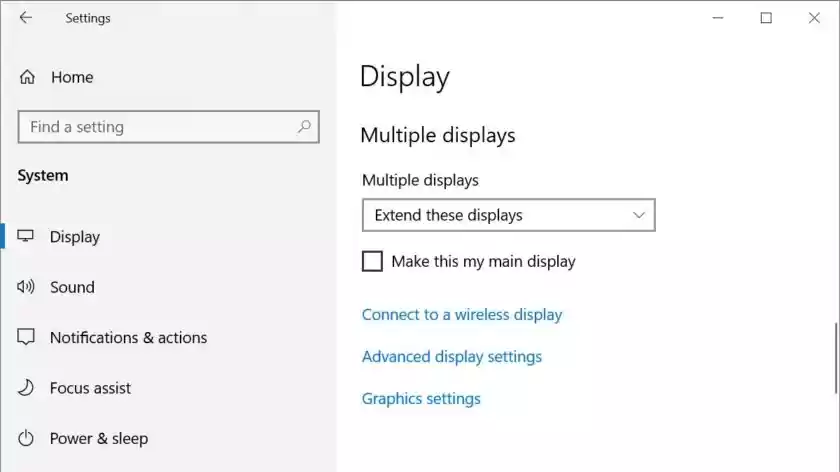
Если вы захотите изменить настройки позже, вам не нужно возвращаться в меню «Настройки». Нажатие клавиши с логотипом Windows + P вызывает меню, в котором можно переключаться между этими параметрами.
Как настроить два монитора на Mac
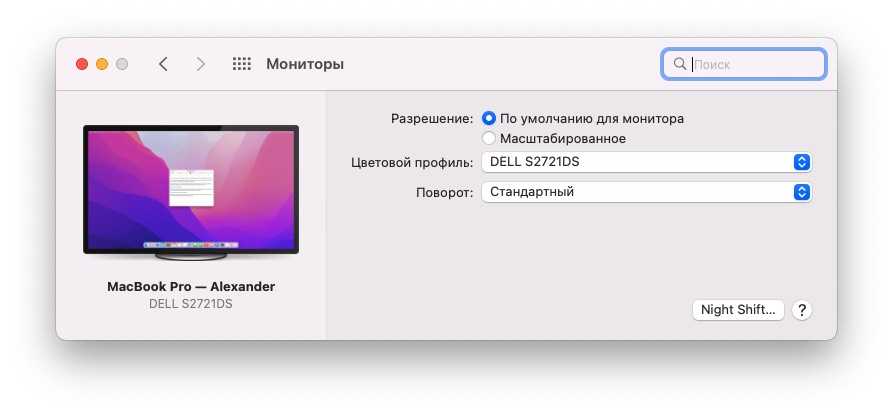
Ваш Mac должен автоматически распознать второй монитор, как только вы его подключите. Если это не так, попробуйте перевести Mac в режим сна и разбудить его. Вот как настроить второй монитор.
- Разверните меню Apple, выберите «Системные настройки» и щелкните значок «Мониторы» .
- Нажмите кнопку «Собрать окна» в правом нижнем углу, чтобы открыть меню для второго монитора. Здесь вы можете изменить поворот, масштабирование разрешения и многое другое. Если фон рабочего стола выглядит тусклым, нажмите «Масштабированное» и найдите правильное разрешение для своего дисплея.
- Вернувшись в главное окно монитора, переключитесь на вкладку «Расположение». Здесь вы можете переставить монитор в соответствии с их реальным расположением. Вы также можете переместить строку меню.
- По умолчанию macOS расширяет ваш монитор. Если вы предпочитаете дублировать рабочий стол, установите флажок «Зеркальное отражение» на вкладке «Расположение».
Как настроить два монитора в Ubuntu Linux
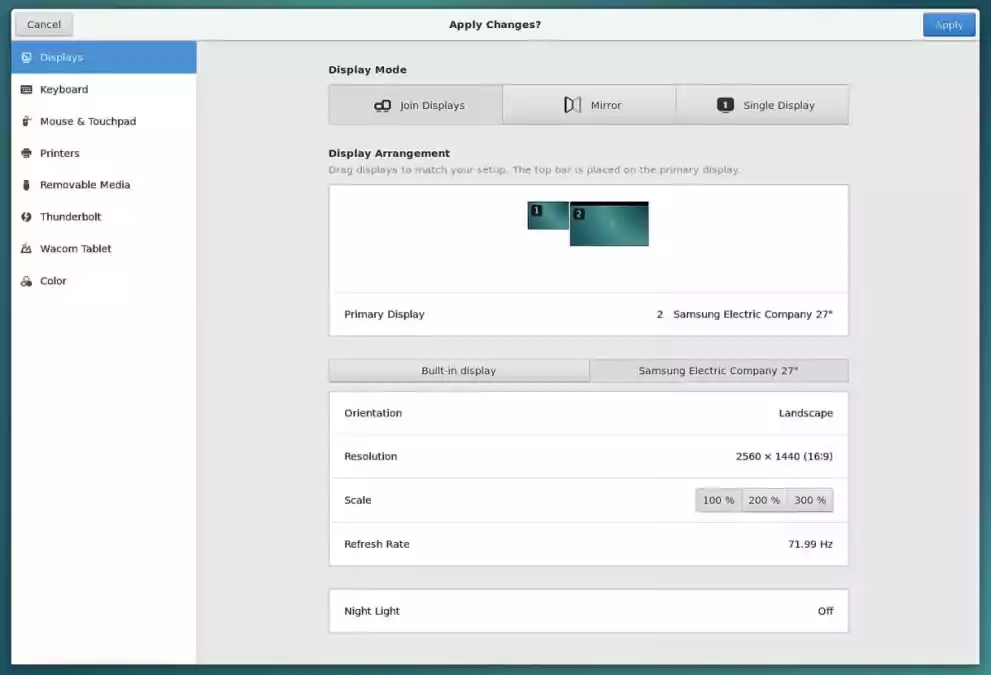
Когда вы подключаете второй монитор к компьютеру с Ubuntu Linux, ваша система должна подхватить его самостоятельно. Если это не так, или чтобы изменить настройки, выполните следующие действия:
- Откройте «Обзор действий», введите «Дисплеи» в строку поиска и щелкните верхний результат, чтобы открыть панель.
- Вы увидите схему расположения мониторов, на которой вы можете перетащить дисплеи в желаемое положение.
- Вы можете выбрать основной монитор, щелкнув соответствующий параметр. На этом экране будет отображаться верхняя панель и Обзор действий.
- Имея всего два монитора, вы можете выбрать один из трех режимов отображения:
- Объединение мониторов: два отдельных рабочих стола со связанными краями, чтобы вы могли передавать вещи от одного к другому.
- Зеркало: второй монитор является точной копией первого, включая разрешение и ориентацию.
- Один дисплей: настройте только один монитор, а другой оставьте выключенным. Это полезно, если вы подключаете монитор к ноутбуку.
Вопрос и ответ
Можно ли подключить к ноутбуку два монитора?
Большинство современных ноутбуков поддерживают второй монитор. Если ноутбук работает под управлением любой современной операционной системы Windows, поддерживает два внешних монитора, но это зависит от видеокарты и портов, встроенных в ноутбук.
Чтобы узнать, может ли видеокарта ноутбука работать с двумя мониторами, ознакомьтесь с ее характеристиками на сайте производителя. Не знаете, какая у вас видеокарта? Нажмите Windows + X, чтобы открыть меню WinX, откройте Диспетчер устройств и проверьте запись в разделе «Адаптеры дисплея».
Если видеокарта поддерживает два внешних монитора, проверьте, совпадает ли порт ноутбука с портами на мониторах. Возможно, вам придется использовать адаптеры, разветвитель дисплея или док-станцию для подключения нескольких мониторов.
Будет ли установка с двумя мониторами понижать FPS?
Да, подключение второго монитора и расширение игрового процесса на оба монитора снижает FPS, но падение может быть незначительным (в пределах 10 FPS), в зависимости от видеокарты. Если вы подключаете второй монитор, ограничьте игровой процесс основным монитором и просматривайте только 2D-объекты на другом мониторе. На FPS это не должно сказаться.
Источник: xpcom.ru